Buch
- App-V Infrastruktur
- App-V Client
- App-V Sequenzierung
- Tools & Troubelshooting
- PowerShell mit App-V

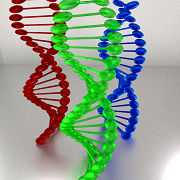 der dritte Teil beschreibt die Möglichkeit, mit AppDNA automatisch Softwarepakete für Microsoft App-V und Citrix Application Streaming zu erstellen.
der dritte Teil beschreibt die Möglichkeit, mit AppDNA automatisch Softwarepakete für Microsoft App-V und Citrix Application Streaming zu erstellen.
Zum Capturing und Sequencen wird ein 64 Bit Sequencer mit deutschem Windows 7 verwendet. Den Sequencer hatten wir als VM schon vorbereitet. Vorbereitet wird der Einsatz noch dem folgenden Ablauf. Hier nur kurz, da die AppDna Doku dazu sehr gut ist. Bitte bei Fragen in der offiziellen AppDna-Doku nachschauen.
Vorweg ein Video, dass den eigentlichen Paketierungsvorgang zeigt:
Fehlende Einträge müssen als Reg_SZ angelegt werden.
HKEY_LOCAL_MACHINE Software Microsoft Windows NT CurrentVersion Winlogon
|
Wert |
Inhalt |
Anmerkung |
|
AutoAdminLogon |
0 oder 1 |
Autologin Ein- und Ausschalten |
|
DefaultUserName |
Benutzername |
Admin |
|
DefaultPassword |
Passwort |
|
|
DefaultDomainName |
Domäne oder Computername |
oder |
Über Edit/Settings(Install Capure wird ein neues Image in AppDNA eingebunden.
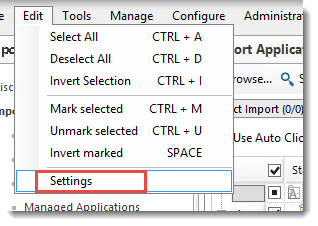
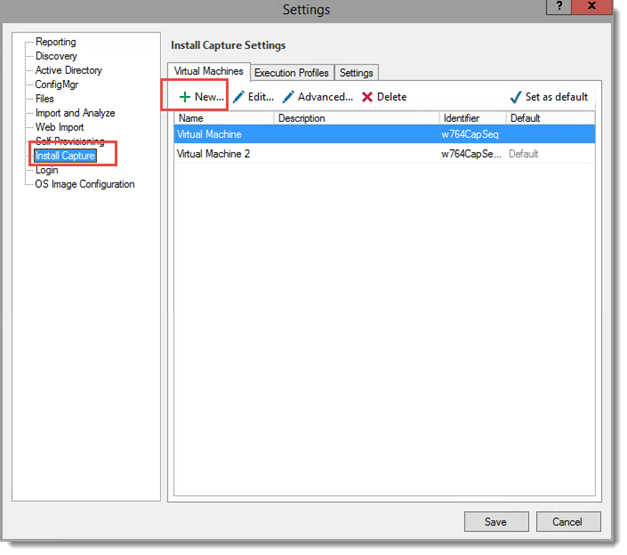
Figure 37: Konfiguration der AppDNA Capturing Maschiene
Ein automatisches Sequencing kann mit den folgenden Virtuallisierungssystemen erstellt werden:
- Virtual Server
- VMWare Server
- VMWare Workstation
- Hyper-V
- V-Sphere (etwas verwirrend, hier ist der Knoten remeint. Also lokaler Server Account – root)
- XenServer
In unserm Beispiel ist vSphere zu wählen. Also ein „ESXi“ Host.
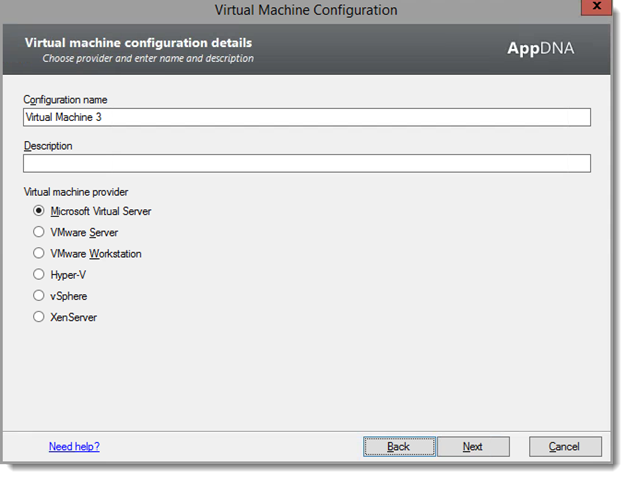
Figure 38: AppDNA Hypervisior Support
ANMERKUNG: Der Name, der für die Konfiguration vergeben wird, wird später noch für eine Skriptänderung benötigt. Also am besten notieren!
Im nächsten Dialog sind die Anmeldedaten einzugeben.
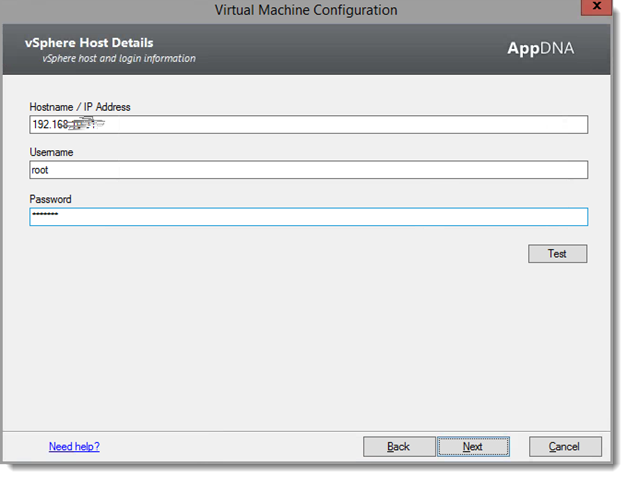
AppDNA vSphere Benutzerdaten (ESXi Host)
Das Capturing benötigt einen Snapshot. Dieser kann ausgewählt oder auch neu erstellt werden!
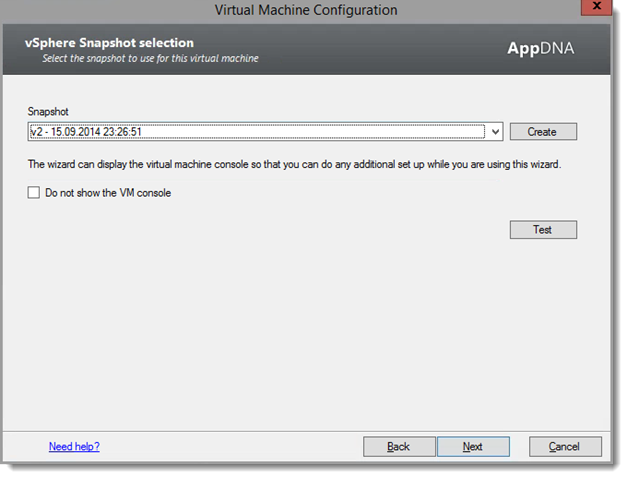
Figure 40: AppDNA Image Snapshot
Das Image, dass eingebunden wurde kann nun Anwendungen snapshoten und sequencen.
AppDna hat Module zum automatischen Paketierung von App-V 4.6, App-V 5 und Citrix Application Streaming Anwendungen. Diese können dynamisch in den Analyseprozess mit eingebunden werden oder über eine sogenannte „Forward Path“ Analyse gestartet werden.
Zunächst sind die „InstallCapture“ Einstellungen zu setzen.
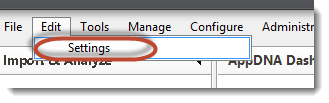
Über die Schaltfläche „Import“ wird das Paket für den App-V 5 Sequencer eingefügt.
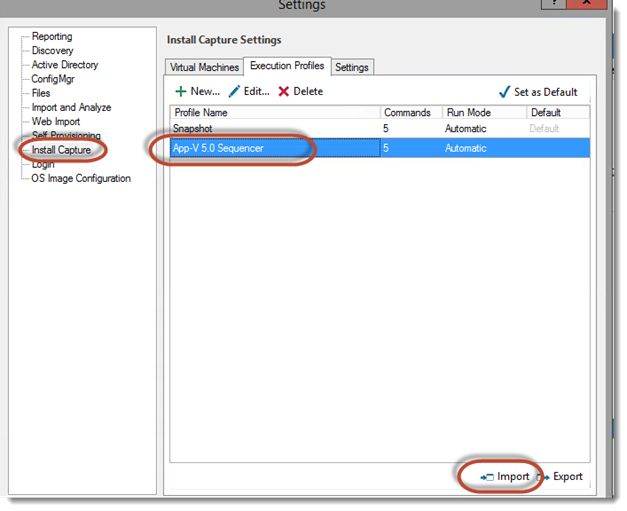
Figure 41 : AppDna Install Capture
Mit Edit können die Einstellungen in dem Skript bearbeitet werden.
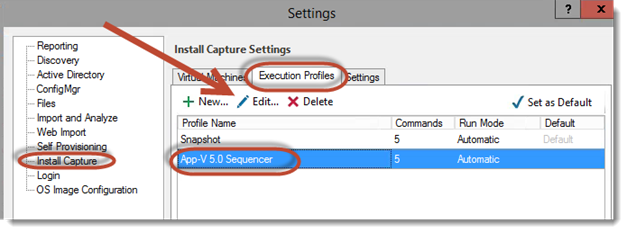
Das in AppDna genutzte VB Skript zum automatischen Sequencen generiert leider für unseren 64 Bit Sequencer bei einer 32 Bit Anwendung nicht den korrekten Pfad. Da wir hauptsächlich mit 32 Bit Anwendungen arbeiten, ist es das einfachste, den Sequencingpfad im Skript zu korrigieren (AppDna 7 – Zeile 742.
ANMERKUNG: Diese Arbeit ist nicht unbedingt notwendig. Erhöht die Rate für funktionsfähige App-V Anwendungen jedoch ungemein.
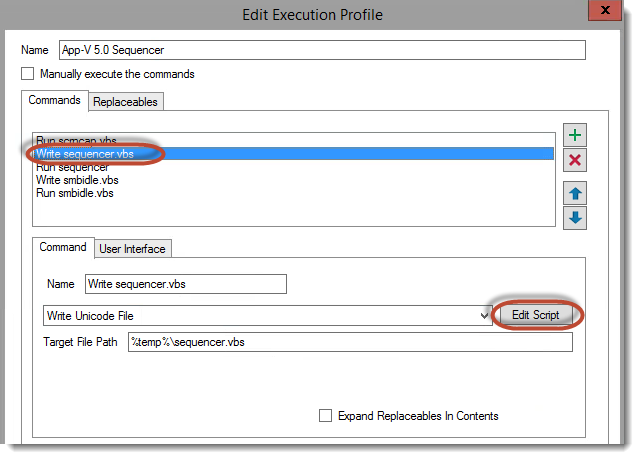
Figure 42 : AppDna VB Editor
dim ps_cmd : ps_cmd = "Import-Module AppVSequencer; New-AppVSequencerPackage -Installer " & Chr(34) & install_path & Chr(34) & " -PrimaryVirtualApplicationDirectory " & Chr(34) & "c:\\Program Files (x86)\\" & Chr(34) & " -Name " & chr(34) & options.SequenceName & Chr(34)
Table 1 : AppDna 7 – Zeile 742
Citrix hat vielleicht nur mit einem 32 Bit Sequencer geplant?
Interessant ist in diesem Zusammenhang auch der Blog der Autonoware Entwickeler:
What’s under your hood? PowerShell?
ANMERKUNG: Das Verfahren von Autonoware ist generell anders. Besonders in Verbindung mit MSI Files. Am besten einmal in unserem Blog den entsprechenden Artikel anschauen!
Der AppDNA Fordware Path ermöglicht es bestimmte Aktionen zu bestimmten Regeln zu starten. Beispielsweise, wenn der App-V Check durch AppDNA positiv ausfällt, soll automatisch eine Sequence erstellt werden. Die Skripte dazu sind in AppDNA integriert!
Genau so kann aber auch für jedes Paket ein App-V Basispaket erstellt werden. Vielfach ist es so, dass diese auch einwandfrei funktionieren. Bzw. zur manuellen Weiterverarbeitung geeignet sind. Die IT Prozesse zur Automatisierung der Paketiertierung werden an dieser Stelle stark optimiert.
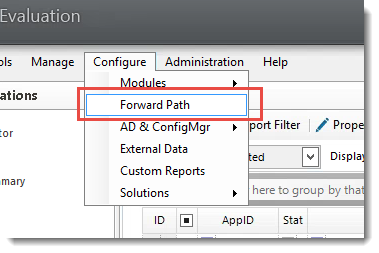
Unter App-V Primary ist das Erkennungsskript definiert, welches bestimmt, wann eine Aktion durchgeführt wird.
If (currentApplication.Modules.AppV.RAG = RAG.Green) Or (currentApplication.Modules.AppV.RAG = RAG.Amber) Then
In diesem Fall bei RAG Green oder RAG Amber. Das kann leicht auf RAG.Red geändert werden, wenn das automatische Sequencing immer laufen soll. Durch drücken der rechten Maustaste auf die Node „App-V Primary“ kann das Skript „App-V OK“ unter App-V Primary eingehängt werden.
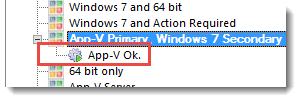

Durch einen weiteren druck der rechten Maustaste kann das Skript mit „Set as Active“ als aktives Skript makiert werden.
Noch sind wir nicht durch. Im Skript „App-V OK“ selber ist das Capturing Image definiert, mit dem die automatische Sequence erstellt wird.
An der folgenden Stelle ist das Capturing Image einzutragen:
ProductionManager.RunExecutionProfile(controller, "Snapshot", replaceables, "Default VM Configuration")
"Default VM Configuration" wird in diesem Beispiel zu „Virtual Machine 2“ Der Name kann unter Settings/Install Capture eingesehen werden.
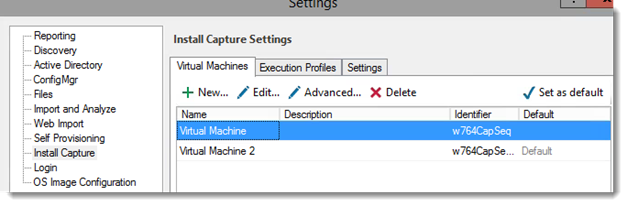
Figure 43: AppDNA virtual Machine
Zum einen kann nun über die „Forward Path“ Funktion eine ganze Reihe von Anwendungen automatisch sequenziert werden. Das ist eine ganz nette Funktion, wenn beispielsweise ein Verzeichnis mit Paketen einmal für App-V 4.6 und später vielleicht für App-V 5 sequenziert werden soll. Oder wenn aktuell noch CAS Pakete benötigt werden.
ANMERKUNG: Für die Konvertierung von Citrix Application Streaming nach App-V 5 können wir auch ein AppDNA Modul mit unserem Konverter „AppBot“ erstellen. Hier würde ich mich über eine Nachfrage sehr freuen!
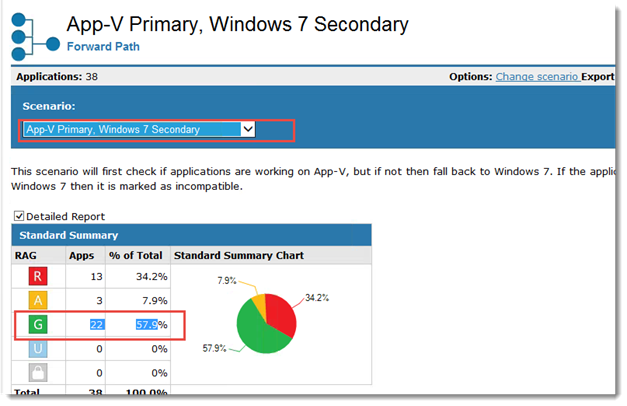
Figure 44: AppDNA Forward Path Settings
Mit diesem Scenario werden über die Funktion „Evaluate Task“ alle grünen „App-V“ Applikationen gefiltert und automatisch sequenciert.
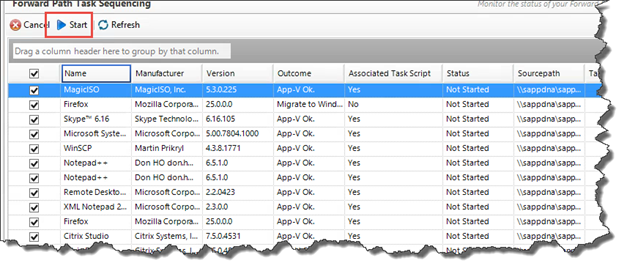
Weiterhin besteht die Möglichkeit, auch mit dem Import einer Anwendung gleich ein Sequencing zu erstellen.
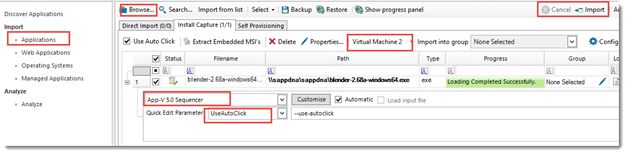
Figure 45: AppDNA App-V 5 Sequencing mit dem Import einer Anwendung
Dazu wie folgt vorgehen:
1.) Über browse die Applikation importieren
2.) Einstellung „App-V 5.0 Sequencer“ als Aktion
3.) UseAutoClick als Engine. Die Dialoge der Installation werden automatisch durchgeklickt
4.) Sequencing Imgae wählen. Im Screenshot ist das „Virtual Machine 2“
5.) Und zuletzt auf „Import“ klicken
Wenn alles korrekt konfiguriert ist, wird die Seqeunce nach einigen Minuten (Blender benötigt ca. 10 Minuten) im Ausgabeverzeichnis abgelegt. Das Paket kann anschließend durch die Anwender getestet werden oder geht zur Weiterverarbeitung an die Paketierung. Das Einsparungsportential ist enorm. Besonders, wenn man bedenkt, dass AppDNA nun auch mit der Platinum Lizenz lizensiert ist.
Wenn ein Kunde Interesse hat, AppDNA ohne Platinum zu nutzen, so können wir diese Aufgabe auch als Citrix Partner übernehmen. Ich würde mich über Anfragen zu Angeboten und Dienstleistungen in diesem Bereich freuen.
Zum Schluss noch ein kurzes Video, welches das automatische App-V 5 Sequencing zeigt:
Über Anmerkungungen und Feedback würde ich mich sehr freuen.
Kommentare